역할 및 권한은 작업 범위에 따라 개발자 커뮤니티를 구성하는 데 도움이 됩니다.
- 기본적으로, 마스터 관리자, 봇 소유자, 봇 개발자, 봇 테스터의 역할은 시스템이 생성합니다.
- 각 역할에는 허용된 권한 집합이 있습니다.
- 봇 개발자 및 봇 테스터 역할의 권한 설정은 편집할 수 있지만 봇 관리자 및 봇 소유자 역할의 권한 설정은 편집할 수 없습니다.
- 사용자가 봇을 생성할 때 할당되는 봇 소유자를 제외하고 이러한 역할에 사용자를 할당할 수 있습니다.
이 역할 외에도 기본 마스터 관리자의 역할이 생성되며 계정 생성자에게 할당됩니다. 이러한 역할은 다음과 같이 분류할 수 있습니다.
관리자 역할
관리자 역할은 사용자 커뮤니티 관리를 위한 사전 정의된 권한 집합입니다. 이 섹션에서는, 관리자 역할, 관리자 역할과 관련된 권한, 사용자에게 관리자 역할을 생성하고 할당하는 방법을 설명합니다.
내장된 관리자 역할
기본적으로, 마스터 관리자 역할이 생성되며 이 역할은 관리자 접근을 위해 모든 사용자에게 할당될 수 있습니다. 마스터 관리자 역할에 부여된 다양한 권한은 다음과 같습니다.
| 권한 | 마스터 관리자 |
|---|---|
| 초대 | 예 |
| 사용자 가져오기 / 동기화 | 예 |
| 디렉토리 동기화 | 편집 |
| 사용자 관리 | 편집 |
| 사용자 설정 관리 | 편집 |
| 그룹 관리 | 편집 |
| 사용자 정의 관리자 역할 관리 | 예 |
| 내장된 관리자 역할 관리 | 예 |
| 봇 역할 관리 | 예 |
| 배포 관리 | 예 |
| 엔터프라이즈 봇 | 예 |
| 소비자 봇 | 예 |
| 스마트 봇 | 예 |
| 기본 설정 | 예 |
| 싱글 사인 온 | 예 |
| Kore.ai 커넥터 | 예 |
| 엔터프라이즈 키 | 예 |
| API 범위 | 예 |
| 감사 보고서 보기 및 실행 | 예 |
| 봇 채팅 기록 보기 및 실행 | 예 |
참고 사항: 계정의 생성자에게 기본 마스터 관리자 역할이 할당됩니다. 이 역할은 제거할 수 없으며 다른 사용자에게 할당할 수 없습니다. 기본 마스터 관리자의 프로필 탭에서만 볼 수 있습니다.
사용자 정의 관리자 역할
마스터 관리자는 사용자 정의 관리자 역할을 생성하고 동일한 역할을 사용자에게 할당할 수 있습니다. 다음 권한을 관리자 역할에 부여할 수 있습니다.
| 권한 | 접근 수준 | 설명 |
| 초대 | 예, 아니요 | 이메일을 통해 사용자 초대, 이미 가져온 사용자 초대 |
| 사용자 가져오기 / 동기화 | 예, 아니요 | 파일을 통해 사용자 대량 가져오기 |
| 디렉토리 동기화 | 예, 아니요 | 디렉토리 동기화를 통해 사용자 등록 |
| 사용자 관리 | 예, 아니요 | 사용자 프로필, 사용자 상태 및 역할 할당 관리 |
| 그룹 관리 | 예, 아니요 | 로컬 그룹 생성, 사용자 회원 관리, 배포 목록(DL) 보기 |
| 사용자 정의 관리자 역할 관리 | 예, 아니요 | 사용자 정의 관리자 역할 설정 및 관리. 사용자 할당/취소 |
| 내장된 관리자 역할 관리 | 예, 아니요 | 사용자를 내장된 관리자 역할에 할당 / 내장된 관리자 역할에서 사용자 취소 |
| 봇 역할 관리 | 예, 아니요 | 봇 역할 설정 및 관리. 사용자 할당/취소 |
| 배포 관리 | 예, 아니요 | 봇(작업) 배포 요청 승인 및 게시 |
| 엔터프라이즈 봇 | 예, 아니요 | 승인된 엔터프라이즈 봇 작업을 관리된 사용자에게 할당 |
| 소비자 봇 | 예, 아니요 | 소비자 봇, 작업 및 채널 관리 |
| 스마트 봇 | 예, 아니요 | 스마트 봇, 작업 및 채널 관리 |
| 기본 설정 | 예, 아니요 | 자동 배포 및 할당 관리 |
| 싱글 사인 온 | 예, 아니요 | 싱글 사인 온 설정 및 관리 |
| Kore.ai 커넥터 | 예, 아니요 | Kore.ai 커넥터 시작, 활성화 및 비활성화 |
| 엔터프라이즈 키 | 예, 아니요 | 엔터프라이즈 데이터 암호화에 사용되는 키 보기 |
| API 범위 | 예, 아니요 | 계정의 모든 사용자, 역할 및 봇 관리를 위한 API 범위 설정 |
| 감사 보고서 보기 및 실행 | 예, 아니요 | 감사 보고서 접근, 보고서 실행 기능, 조건 필터링 등 |
| 봇 채팅 기록 보기 및 실행 | 예, 아니요 | 계정의 모든 봇에서 채팅 기록 보기 |
관리자 역할 생성
- 봇 관리자 콘솔을 엽니다.
- 관리자 메뉴에서, 사용자 관리 > 역할 관리를 선택합니다.
- 역할 관리 창의 오른쪽 상단 모서리에서, 새 역할을 클릭합니다.
- 역할 이름 및 역할 설명을 입력합니다.
- 역할 유형 선택에서, 관리자 역할을 선택하고 역할에 필요한 권한을 선택합니다.
- 기본 권한 설정을 유지하거나 요구 사항에 따라 수정할 수 있습니다.
- 저장을 클릭합니다.
생성된 후에는, 개별 사용자 또는 사용자 그룹에 역할을 할당할 수 있습니다. 봇 관리자 콘솔에서 역할을 편집할 수 있습니다.
관리자 역할 할당
- 봇 관리자 콘솔을 엽니다.
- 관리자 메뉴에서, 사용자 관리 > 사용자를 선택합니다.
- 봇 역할을 추가하려는 사용자 레코드를 클릭합니다. 사용자의 프로필 슬라이드가 열립니다.
- 프로필 탭에서, 관리자 역할을 편집합니다.
- 사용 가능한 역할이 있는 드롭다운에서 적절한 관리자 역할을 선택합니다.
- 선택된 사용자에 여러 관리자 역할을 할당할 수 있습니다.
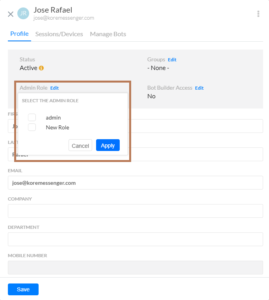
사용자 그룹에 관리자 역할 할당
- 봇 관리자 콘솔을 엽니다.
- 관리자 메뉴에서, 사용자 관리 > 역할 관리를 선택합니다.
- 목록의 역할 레코드에 마우스를 올린 다음, 편집 아이콘을 클릭합니다. 역할 관리 창 슬라이드가 열립니다.
- 할당 > 역할 할당을 클릭합니다.
- 그룹 선택 드롭다운 목록을 열고 봇 역할을 할당하려는 모든 그룹을 차례로 선택합니다.
- 또한, 사용자 선택 타이프 어헤드 입력 상자에서 사용자를 할당할 수도 있습니다.
- 저장을 클릭합니다.
기본 마스터 관리자는 기본 마스터 관리자 역할을 (그룹이 아닌) 사용자에게 할당할 수 있습니다.
봇 역할
이 섹션에서는 다양한 봇 역할, 봇 권한, 사용자 지정 봇 역할 생성 및 사용자에게 동일한 역할을 할당하는 단계를 설명합니다. 봇 역할은 봇의 다양한 구성 요소 접근을 위한 권한을 정의하는 데 사용할 수 있습니다. 이러한 권한에는 작업 생성, 봇 학습, 채널 활성화, SDK를 통한 확장 활성화, 봇 게시 및 사용량 분석 보기 기능이 포함됩니다. 봇 소유자, 봇 개발자 및 봇 테스터는 모든 계정에서 사용할 수 있는 세 가지 내장된 봇 역할입니다. 봇 소유자는 봇 소유자 역할에 자동으로 할당됩니다. 특정 요구 사항 충족을 위해 사용자 정의 봇 역할을 추가로 생성할 수 있습니다. 봇 빌더 또는 봇 관리자 콘솔에서 봇 개발자에게 봇 역할을 할당할 수 있습니다. 다음은 봇 역할에 할당할 수 있는 권한 목록입니다.
| 권한 | 접근 수준 | 설명 |
| 작업 | 전체, 보기, 없음 | 대화 작업, 알림 작업, 경고 작업 및 정보 작업 추가, 수정, 업그레이드 및 삭제 기능. |
| 자연어 | 전체, 보기, 없음 |
발화, 동의어, 패턴 및 표준 응답 추가, 수정 및 삭제 기능. 기본 대화, 무시 단어, 필드 메모리 및 고급 설정 관리 기능. 참고 사항: 대화 작업과 봇 분석 페이지에서 수정할 수 있는 자연어 설정도 이러한 권한을 준수합니다.
|
| 지식 그래프 | 전체, 보기, 없음 | 지식 컬렉션 추가 및 수정 기능 |
| 배치 테스트하기 | 전체, 보기, 없음 | 테스트 스위트 추가 및 관리 기능. ‘보기’ 모드에서, 사용자는 결과 검토만 할 수 있고 테스트 스위트를 실행할 수 없습니다 |
| 봇 개발자 | 전체, 보기, 없음 | 사용자를 봇에 초대하고 역할을 할당하는 기능 |
| 봇 설정 | 전체, 보기, 없음 | 일반 설정, 언어 관리, 권한 부여 프로필, PII 설정, IVR 설정, 봇 변수, 봇 내보내기, 고급 설정, 변경 로그, 봇 삭제를 관리하는 기능 |
| 봇 가져오기 | 예, 아니요 | 새 봇 정의 파일을 가져와 봇을 업그레이드하는 기능 |
| 확장 | 예, 아니요 |
BotKit, WebSDK, 상담사 전환 및 이벤트를 위해 앱을 연결하는 기능. 참고 사항: 모든 봇 개발자에게 앱 생성 및 관리가 허용됩니다. 그러나, 확장에 대한 앱 연결은 이 권한을 통해 제어됩니다.
|
| API 범위 | 예, 아니요 | API 범위 관리 기능 |
| 봇 게시 | 예, 아니요 | 봇 게시 기능 |
| 채널 | 예, 아니요 | 채널 설정을 활성화하고 관리하는 기능 |
| 대시보드 | 예, 아니요 | 대시보드 데이터 보기 |
| 봇 분석 | 예, 아니요 | 봇 분석 보기. |
내장된 봇 역할
다음 봇 역할은 기본적으로 생성됩니다. 이러한 역할은 표준 봇, 샘플 및 스마트 봇에 적용할 수 있습니다. 범용 봇의 경우, 작업 접근 제어가 연결된 봇에 적용됩니다.
| 권한 | 봇 소유자 | 봇 개발자 | 봇 테스터 |
|---|---|---|---|
| 작업 | 편집 | 편집 | 보기 |
| 자연어 | 편집 | 편집 | 보기 |
| 지식 그래프 | 편집 | 편집 | 보기 |
| 배치 테스트하기 | 편집 | 편집 | 보기 |
| 봇 개발자 | 편집 | 보기 | 보기 |
| 봇 설정 | 편집 | 편집 | 접근 불가 |
| 봇 가져오기 | 예 | 예 | 아니요 |
| 확장 | 예 | 예 | 아니요 |
| API 범위 | 예 | 예 | 아니요 |
| 봇 게시 | 예 | 예 | 아니요 |
| 채널 | 예 | 예 | 아니요 |
| 대시보드 | 예 | 예 | 예 |
| 봇 분석 | 예 | 예 | 예 |
사용자 정의 봇 역할
관리자는 사용자 정의 봇 역할을 생성하고 이러한 역할에 봇 사용 권한을 설정할 수 있습니다.
사용자 정의 봇 역할 생성
- 봇 관리자 콘솔을 엽니다.
- 관리자 메뉴에서, 사용자 관리 > 역할 관리를 선택합니다.
- 역할 관리 창의 오른쪽 상단 모서리에서, 새 역할을 클릭합니다.
- 역할 이름 및 역할 설명을 입력합니다.
- 역할 유형 선택에서, 봇 역할을 선택하고 역할에 필요한 권한을 선택합니다.

- 기본 권한 설정을 유지하거나 요구 사항에 따라 수정할 수 있습니다.
- 저장을 클릭합니다.
사용자 정의 역할을 생성한 후, 해당 역할에 대한 추가 정보에 접근하고 역할의 이름과 설명을 변경하거나, 역할에 권한을 추가하거나, 특정 사용자에게 이 역할을 할당할 수 있습니다.
봇 역할 할당
개별 사용자 또는 사용자 그룹에 역할을 할당할 수 있습니다. 봇 관리자 콘솔에서 역할을 추가하고 편집할 수 있습니다. 또한, 봇 플랫폼에서 사용자와 봇을 공유하면서 사용자에게 봇 역할을 할당할 수 있습니다.
봇 관리자 콘솔에서 사용자에게 봇 역할 할당
- 봇 관리자 콘솔을 엽니다.
- 관리자 메뉴에서, 사용자 관리 > 사용자를 선택합니다.
- 봇 역할을 추가하려는 사용자 레코드를 클릭합니다. 사용자의 프로필 슬라이드가 열립니다.
- 봇 관리를 클릭하고 다음을 수행합니다.
- 첫 번째 드롭다운 목록에서 봇을 선택합니다.
- 두 번째 드롭다운 목록에서, 선택한 봇에 대해 사용자에게 할당하려는 봇 역할을 선택합니다.
- 추가를 클릭합니다. 봇 이름과 봇 역할은 드롭다운 목록 아래에 행으로 표시됩니다. 레코드 위에 마우스를 올리고 편집 아이콘을 클릭하여 향후에 봇 할당을 편집할 수 있습니다.

사용자 그룹에 봇 역할 할당
- 봇 관리자 콘솔을 엽니다.
- 관리자 메뉴에서, 사용자 관리 > 역할 관리를 선택합니다.
- 목록의 역할 레코드에 마우스를 올린 다음, 편집 아이콘을 클릭합니다. 역할 관리 창 슬라이드가 열립니다.
- 할당 > 역할 할당을 클릭합니다.
- 그룹 선택 드롭다운 목록을 열고 봇 역할을 할당하려는 모든 그룹을 차례로 선택합니다.
- 사용자 선택 타이프 어헤드 상자에서 사용자를 추가할 수도 있습니다.
- 저장을 클릭합니다.

봇 빌더에서 봇 역할 할당
- 봇 빌더 상단 메뉴에서, 관리 탭을 선택합니다
- 왼쪽 메뉴에서, 팀을 선택합니다
- 팀 페이지의 오른쪽 상단 모서리에서, 초대를 클릭합니다.
- 다음 중 하나를 수행합니다.
- 사용자에게 역할을 할당하려면, 사용자 텍스트 상자에 사용자 이름을 입력하고 제안 목록에서 사용자 이름을 선택합니다. -또는-
- 그룹에 역할을 할당하려면, 그룹 선택 드롭다운 목록에서 그룹 이름을 선택합니다.
- 역할 드롭다운 목록에서 역할을 선택합니다.
- 저장을 클릭합니다.
